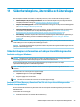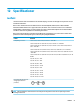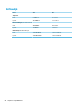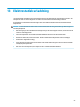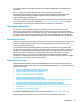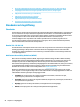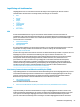User manual
För mer information, gå till http://www.hp.com/support, sök efter HP Cloud Recovery och välj sedan HP-
datorer – Använda Cloud Recovery Tool (Windows 10, 7).
OBS! Om du inte själv kan skapa återställningsmedier kan du beställa återställningsmedier från supporten.
Gå till http://www.hp.com/support, välj ditt land eller din region och följ anvisningarna på skärmen.
Återställa
Återställa och uppdatera med Windows-verktyg
Windows erbjuder era alternativ för att återställa och uppdatera datorn. Mer information nns i Använda
verktygen i Windows på sidan 49.
Återställning med HP-återställningsmedier
HP-återställningsmedier används för att återställa det ursprungliga operativsystemet och programvaran
som installerades på fabriken. På vissa produkter kan dessa skapas på ett startbart USB-ashminne med
hjälp av HP Cloud Recovery Download Tool. Mer information nns i Använda HP Cloud Recovery Download
Tool för att skapa återställningsmedier (endast vissa produkter) på sidan 49.
OBS! Om du inte själv kan skapa återställningsmedier kan du beställa återställningsmedier från supporten.
Besök http://www.hp.com/support, välj ditt land eller din region och följ anvisningarna på skärmen.
För att återställa ditt system:
▲ Sätt i HP-återställningsmediet och starta om datorn.
Ändra datorns startordning
Om datorn inte startar om med HP-återställningsmedierna kan du ändra datorns startordning. Det innebär
den ordning som enheter är listade i BIOS, där datorn letar efter startinformation. Du kan ändra valet till en
optisk enhet eller en USB-ashenhet, beroende på var dina HP-återställningsmedier nns.
Så här ändrar du startordning:
VIKTIGT: För plattor med löstagbart tangentbord ansluter du tangentbordet till tangentbordsdockningen
innan du påbörjar dessa moment.
1. Sätt in HP-återställningsmediet.
2. Gå till menyn Startup (Start) för systemet.
På datorer eller plattor med anslutet tangentbord:
▲ Slå på eller starta om datorn eller plattan, tryck snabbt på esc och tryck sedan på f9 för
startalternativ.
På plattor utan tangentbord:
▲ Slå på eller starta om plattan och håll sedan snabbt ned knappen som höjer volymen, och välj
sedan f9.
– eller –
Slå på eller starta om plattan och håll sedan snabbt ned knappen som sänker volymen, och välj
sedan f9.
3. Välj den optiska enhet eller den USB-ashenhet som du vill starta från, och följ sedan instruktionerna på
skärmen.
50 Kapitel 11 Säkerhetskopiera, återställa och återskapa